- Kennisbank
- AI
- AI
- Breeze context beheren met kenniskluizen
BètaBreeze context beheren met kenniskluizen
Laatst bijgewerkt: 11 december 2025
Beschikbaar met elk van de volgende abonnementen, behalve waar vermeld:
-
Marketing Hub Starter, Professional, Enterprise
-
Sales Hub Starter, Professional, Enterprise
-
Service Hub Starter, Professional, Enterprise
-
Data Hub Starter, Professional, Enterprise
-
Content Hub Starter, Professional, Enterprise
-
Smart CRM Professional, Enterprise
In Breeze Studio kunt u kenniskluizen aanmaken die agenten en assistenten extra context bieden over uw bedrijf. U kunt bijvoorbeeld PDF's uploaden met beschrijvingen van uw producten of linken naar alle contactpersonen die zijn aangemaakt vanuit een specifieke campagne.
Begrijp beperkingen en overwegingen
- Je kunt maximaal 50 afzonderlijke kennisbestanden tegelijk hebben.
- Agenten en assistenten gebruiken de meest recente versie van alle records die aan kenniskluizen zijn toegevoegd.
- Kenniskluizen kunnen niet worden opgeslagen zonder dat er minstens één bestand of CRM-object aan is gekoppeld.
Kenniskluizen maken
Er wordt standaard een kenniskluis gemaakt met behulp van de gegevensbronnen die zijn ingesteld in de AI-instellingen voor de context van uw bedrijf. U kunt aangepaste kenniskluizen maken voor extra context:
- Ga in je HubSpot-account naar Breeze > Kennis.
- Klik rechtsboven op Kluis maken.
- Voer in het veld Naam in het rechterpaneel een naam in voor de kluis.
- Voer in het veld Beschrijving een beschrijving in van de context die u aan deze kluis toevoegt.
- Klik in de sectie Bestanden op Toevoegen en selecteer de relevante bestanden van je apparaat.
- Upload bestanden in de volgende formaten: .pdf, .md, .html, .pptx, .txt (alleen UTF-8 codering) en .docx.
- Afbeeldingsbestanden uploaden in de volgende indelingen: .jpeg, .png of .webp (maximaal 10 MB per bestand).
- Klik in het gedeelte Inhoud op het vervolgkeuzemenu Toevoegen en selecteer een inhoudstype (bijv. Kennisbankartikelen).
- Om specifieke inhoud te kiezen, schakelt u het selectievakje naast elk onderdeel in.
- Als u alle inhoud wilt selecteren, schakelt u de schakelaar Alles selecteren in.
- Klik rechtsonder op [onderdelen] toevoegen.
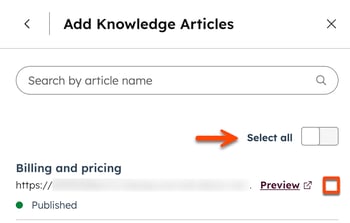
- Klik in het gedeelte Segmenten (lijsten) op Toevoegen.
- Voer in het zoekveld de naam van een segment in.
- Om de beschikbare segmenten te filteren, klik je op de vervolgkeuzemenu's Status (bijv. Actief of Statisch) of Object (bijv. Contactpersonen, Bedrijven, Deals of Tickets) en selecteer je een optie.
- Als je een segment wilt kiezen, schakel je het selectievakje naast het segment in.
- Klik rechtsonder op Segmenten toevoegen.
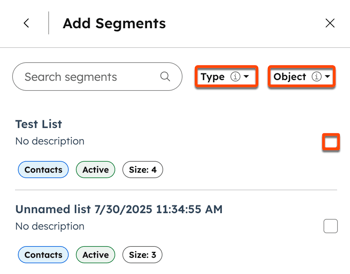
- Om extra bestanden, inhoud of segmenten toe te voegen, klik je op Toevoegen en herhaal je de relevante secties.
- Klik op Maken als u klaar bent.
Kenniskluizen bewerken
- Ga in je HubSpot-account naar Breeze > Kennis.
- Klik op de kaart van een kenniskluis.
- Klik in het rechterpaneel op het menupictogram ellipsesIcon en selecteer Bewerken om de naam en beschrijving aan te passen. Klik vervolgens op Opslaan.
- Als u een nieuw bestand wilt toevoegen, klikt u op Toevoegen in de sectie Bestanden en uploadt u een bestand.
- Om inhoud of segmenten toe te voegen, klikt u op Toevoegen in de secties Inhoud of Segmenten (Lijst) en selecteert u een optie.
- Voor kennisbankartikelen, landingspagina's, blogberichten en oproepen, schakelt u het selectievakje in naast elk item dat u wilt toevoegen en klikt u vervolgens op [item] toevoegen.
- Klik voor segmenten op Toevoegen, wis of schakel het selectievakje naast het segment in. Klik vervolgens op Segmenten toevoegen.
- Om een bestand, bedrijfsmiddel of segment te verwijderen, klikt u op hetpictogram remove verwijderen naast de naam.
- Klik op Opslaan als u klaar bent.
Kenniskluizen verwijderen
Wanneer u een kenniskluis verwijdert van een agent of assistent, blijft die kenniskluis in uw account. Om een kennisvault permanent te verwijderen:
- Ga in je HubSpot-account naar Breeze > Kennis.
- Klik op de kaart van de kenniskluis.
- Klik in het rechterpaneel op hetmenupictogram ellipsesIcon en selecteer Verwijderen.
- Klik in het dialoogvenster op Kluis verwijderen.
De kenniskluizen van een agent of assistent beheren
Zodra u kenniskluisjes hebt aangemaakt, kunt u deze toevoegen aan elke agent of assistent in Breeze Studio.
- Ga in je HubSpot-account naar Breeze > Breeze Studio.
- Beweeg de muis over de agent of assistent en klik op hetverticalMenumenupictogram en selecteer vervolgens Configureren.
- Klik in het gedeelte Wat deze agent weet van de editor op Kennis toevoegen.
- Beweeg de muisaanwijzer in het rechterpaneel over een kenniskluis en klik op Toevoegen. Herhaal dit voor elke kennisbank die je wilt gebruiken.
- Om de inhoud van een kennisbank te bekijken, ga met de muis over de kennisbank en klik op Details weergeven of Weergeven in instellingen.

- Om een kennisbank van deze agent of assistent te verwijderen, beweeg je met de muis over de kennisbank en klik je op Verwijderen.
- Als u klaar bent, klikt u op X om het rechterpaneel te sluiten. Klik vervolgens op Publiceren in de rechterbovenhoek.
Begrijpen van standaardeigenschappen in kennisbestanden
Kenniskluizen bevatten de standaardeigenschappen van HubSpot. Leer meer over de standaard eigenschappen van contactpersonen, bedrijven, deals en tickets. Om de eigenschappen voor elk object te bekijken, klik je om de betreffende sectie uit te vouwen: